如何在Google Chrome中优化资源请求的策略
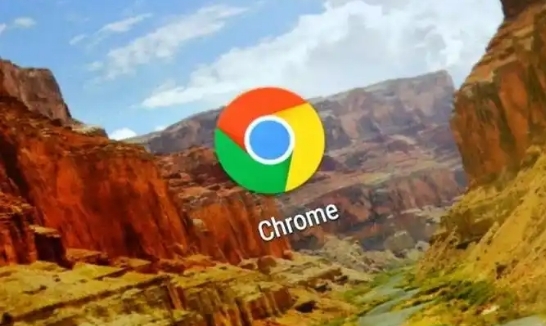
1. 利用浏览器缓存
- 启用缓存:确保服务器配置了适当的缓存头,如`Cache-Control`和`Expires`。这可以让浏览器在一段时间内重复使用已下载的资源,减少重复请求。
- 缓存策略:根据资源类型设置不同的缓存策略。例如,对于不常变动的静态资源(如图片、CSS和JavaScript文件),可以设置较长的缓存时间;对于频繁更新的内容,则设置较短的缓存时间或不缓存。
2. 压缩资源文件
- Gzip压缩:启用Gzip压缩,可以显著减小传输的数据量。大多数现代浏览器都支持Gzip压缩,通过服务器端配置即可实现。
- Brotli压缩:相比Gzip,Brotli提供了更好的压缩比,能够进一步减少文件大小。Chrome等现代浏览器已广泛支持Brotli压缩。
3. 合并和最小化资源文件
- CSS和JavaScript合并:将多个小的CSS和JavaScript文件合并为一个较大的文件,可以减少HTTP请求次数,从而加快页面加载速度。
- 代码最小化:去除不必要的空格、注释和换行符,使代码更加紧凑。这不仅减少了文件大小,还提高了解析速度。
4. 延迟加载非关键资源
- 懒加载图片:仅在图片进入视口时才加载,避免一次性加载所有图片,特别是对于长页面和图片较多的页面效果显著。
- 异步加载脚本:对于不影响页面初始渲染的JavaScript脚本,可以设置为异步加载,确保页面主要内容快速呈现给用户。
5. 使用内容分发网络(CDN)
- 全球分发:通过CDN将资源分发到全球多个节点,用户可以从最近的节点获取资源,减少延迟。
- 负载均衡:CDN还可以帮助分散流量,防止单一服务器过载,提高整体性能和可靠性。
6. 优先加载关键资源
- 关键路径优化:识别并优先加载对首次渲染至关重要的资源,如HTML、CSS和字体文件,确保页面尽快呈现给用户。
- 预加载技术:使用link rel="preload"标签预加载关键资源,提前告知浏览器这些资源的重要性,加速后续的加载过程。
7. 定期审计和监控
- 性能分析工具:利用Chrome DevTools等工具进行性能分析,找出瓶颈所在并进行针对性优化。
- 持续监控:定期检查网站性能指标,确保优化措施的有效性,并根据需要进行调整。
通过以上策略的实施,可以显著提升Google Chrome中的资源请求效率,改善用户的浏览体验。

如何修改谷歌浏览器的默认下载路径
但在使用谷歌浏览器下载资源时,往往是存储在浏览器默认位置,这样即挤占电脑C盘空间,影响运行速度,寻找起来也不方便。那要如何解决这个问题呢?让小编带大家看看怎么设置更改谷歌浏览器的下载路径吧!

在Google Chrome中启用图像优化功能提升网页性能
探索在Google Chrome中启用图像优化功能的方法,包括压缩、格式转换等,以提升网页性能。
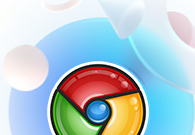
谷歌浏览器怎么记住密码
谷歌浏览器怎么记住密码?不少新手用户还不清楚如何让浏览器记住密码,本篇文章就给大家带来谷歌浏览器设置记住密码方法步骤,大家千万不要错过了。

如何在Chrome浏览器中优化网页的请求顺序
在Chrome浏览器中优化网页的请求顺序,可以提升资源加载效率。确保优先加载关键资源,延迟加载次要资源,减少阻塞和延迟,提高页面加载速度。
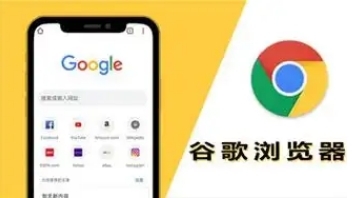
如何在Chrome中优化CSS加载顺序以提升性能
分享在Chrome浏览器中优化CSS加载顺序的最佳实践,以缩短首屏时间和提升整体性能。
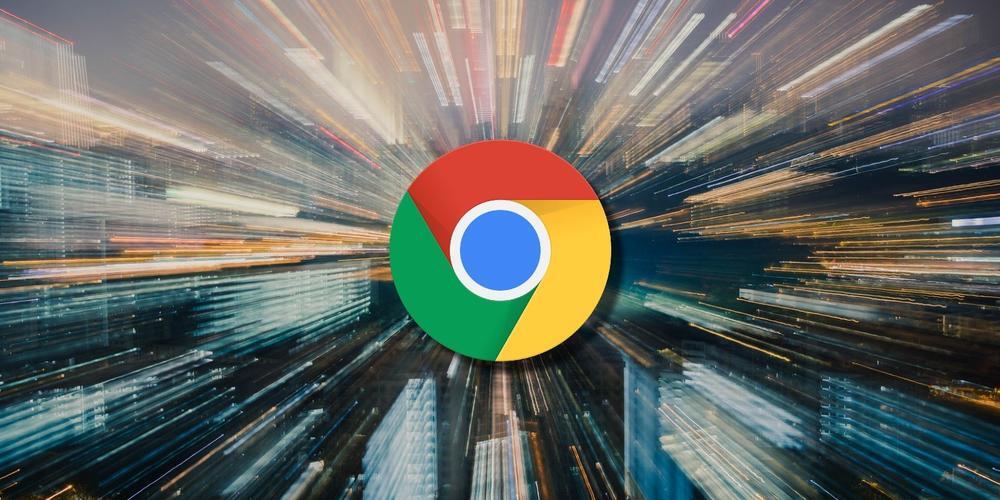
如何通过安卓Chrome浏览器清除浏览历史记录
说明在安卓Chrome浏览器中如何快速且彻底地清除浏览历史记录,保护个人隐私和信息安全。

win 8安装谷歌浏览器无法上网怎么办?<解决方法>
对于浏览器而言,相信大家都用过并相信谷歌浏览器 谷歌浏览器是全球都非常受欢迎的浏览器,用户通过使用该浏览器能够体验到极速流畅的浏览体验。

如何在 win 10 升级chrome浏览器
如何在 win 10 升级chrome浏览器?谷歌浏览器 Google Chrome完全免费,跨平台支持 Windows、Mac 和 Linux 桌面系统。

win7用谷歌浏览器哪个版本
win7用谷歌浏览器哪个版本?本篇文章就给大家带来win7安装谷歌浏览器适配版本介绍,大家快来看看吧,希望能够帮到大家。

如何在 Windows 10安装 Google Chrome?
为什么要写这个教程呢?因为我是专注于小白入门电脑的教程,所以我发现很多刚使用电脑的朋友们还是不知道怎么安装软件。

谷歌浏览器怎么上传视频
谷歌浏览器怎么上传视频?下面我就给大家带来谷歌浏览器上传视频详细教程一览,还不清楚的朋友可以看看下面详细的教程。

谷歌浏览器安全检查在哪打开
本篇文章给大家带来开启谷歌浏览器的安全检查功能方法教学,希望能够帮助大家解决问题。

如何增强谷歌浏览器的安全性?
数百万人使用谷歌浏览器作为他们的默认互联网浏览器,因为它提供了出色的性能,与谷歌账户的无缝同步,庞大的扩展库,当然,还有最新的安全性。如此庞大的用户群,谷歌不能掉以轻心,所以会尽快修复安全漏洞。虽然谷歌会密切关注更大的安全问题,但用户也有责任获得安全的互联网浏览体验负。谷歌有一些内置的设置和功能,用户可以利用这些设置和功能来显著增强谷歌的安全性。

如何在 Chrome 中停止禁用开发者模式扩展?
禁用开发者模式扩展是一条警告消息,当您从Chrome Web App Store之外安装该扩展时,Chrome会显示这条消息。Chrome不信任不是来自Chrome在线应用商店的扩展,并将其视为恶意软件。因此,作为一项安全措施,它会在每次启动浏览器时显示此消息。

如何下载Instagram照片-将chrome图像保存到你的PC或者Mac?
Instagram 让不使用他们的移动应用程序就很难将照片下载到您的计算机上。但这是可能的。

为什么谷歌浏览器使用这么多内存?<解决方法>
为什么谷歌浏览器使用这么多内存?你能做些什么来控制它?以下是如何让 Chrome 使用更少的RAM。如果您对不同的浏览器进行过任何研究,您就会熟悉 Chrome 可能会占用资源这一事实。看看你的任务管理器或活动监视器,你会经常在列表顶部看到 Chrome。

如何在 Chrome 中关闭新的平滑滚动功能?
如果您注意到 Google Chrome 新的平滑滚动并且不喜欢它,那么只需几个步骤即可将其关闭。

如何在 Chrome 中保存标签?
Chrome 是 Windows 和 Linux 操作系统中广泛使用的网络浏览器。Chrome 提供了多项功能,让您的工作更轻松。如果 Chrome 崩溃,它可以很好地记住您打开了哪些标签。但是,如果您必须在几天和几周后使用某些标签,Chrome 提供了保存您将来需要的标签的功能。在 Chrome 中保存标签的一种简单方法是为该标签添加书签。





